After Effectsで印象的な結果を得るためには、揺れた映像の適切なスタビライゼーションが不可欠です。このチュートリアルでは、新しい3DカメラとAfter Effectsのスタビライゼーション技術を使用して、あなたのクリップから気になるブレを排除する方法を示します。それでは、さっそく始めて、あなたの3Dプロジェクトから最大限の成果を引き出す方法を見ていきましょう。
主なポイント
- 3Dレイヤーをアクティベートし、元のカメラにリンクします。
- 3Dトラッカーカメラでスタビライゼーションを適用します。
- より良い編集のためにキーフレームを調整します。
- スタビライズされたコンテンツを関連するエリアに切り取ります。
- すべてのフレームをオーバーレイするためにCC Time Blendエフェクトを適用します。
ステップバイステップガイド
まず、映像の3Dレイヤーをアクティブにして、揺れを修正します。元の映像にスタビライゼーションを適用します。3Dレイヤーをアクティブにするには、ビデオに移動し、「3Dレイヤー」オプションを有効にします。すると、全体のレイヤーが3D表示に変わります。
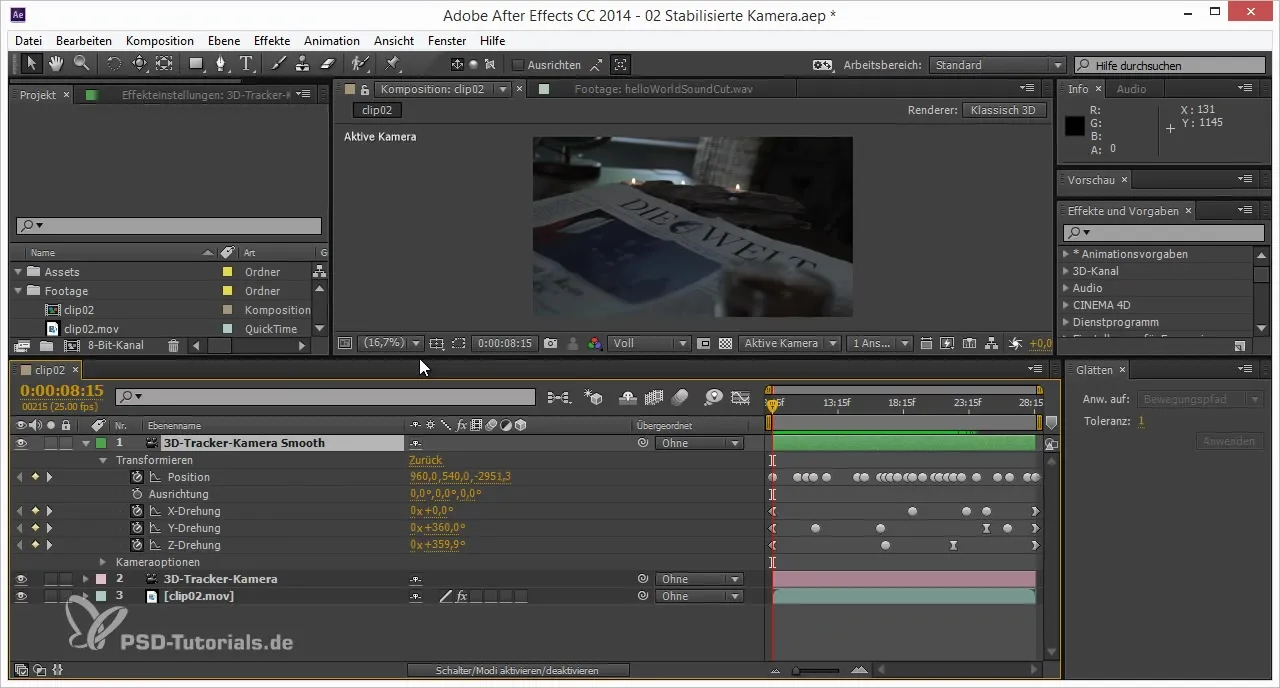
次に、3Dカメラを元のカメラにリンクさせ、新しいカメラが元のカメラの動きを正確に追跡できるようにします。3Dカメラをインターフェースに直接配置し、新しいカメラの動きが元のカメラを反映するようにします。
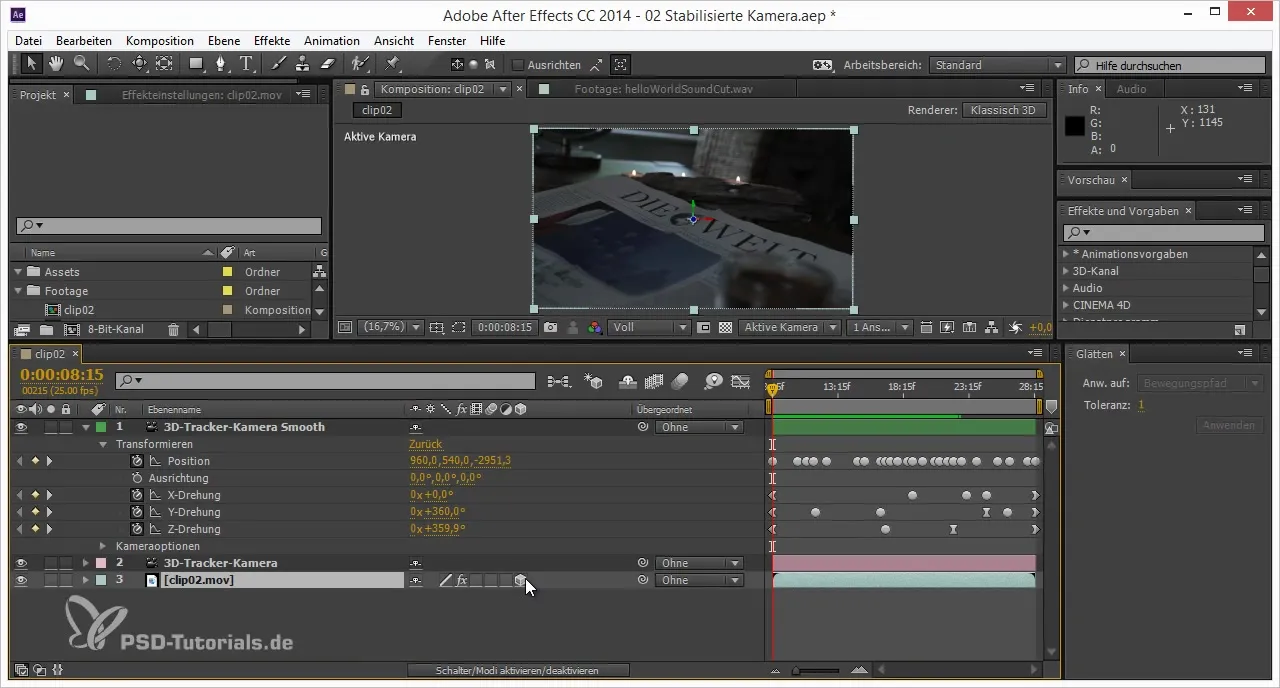
新しいカメラを非表示にすると、動いている間に映像が安定していることに気づくでしょう。なぜなら、それはスタビライズされたカメラに固定されているからです。自分自身のビューに切り替えて、スタビライゼーションの効果をよりはっきりと見ることができます。
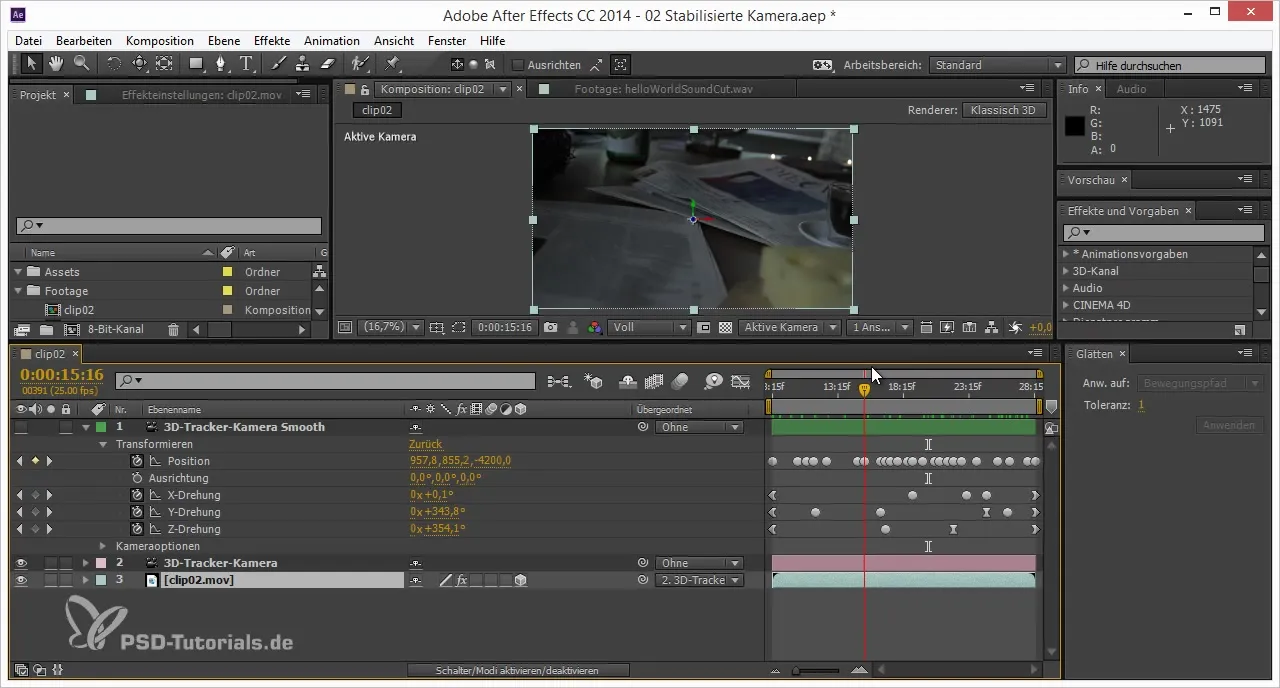
今こそ、さらなる最適化を行う時です。映像を元の速度で確認し、ネガティブな効果が発生していないことを確認してください。ここで、元のカメラのキーフレームを調整し、微細な変更を行って全体像を最適化します。
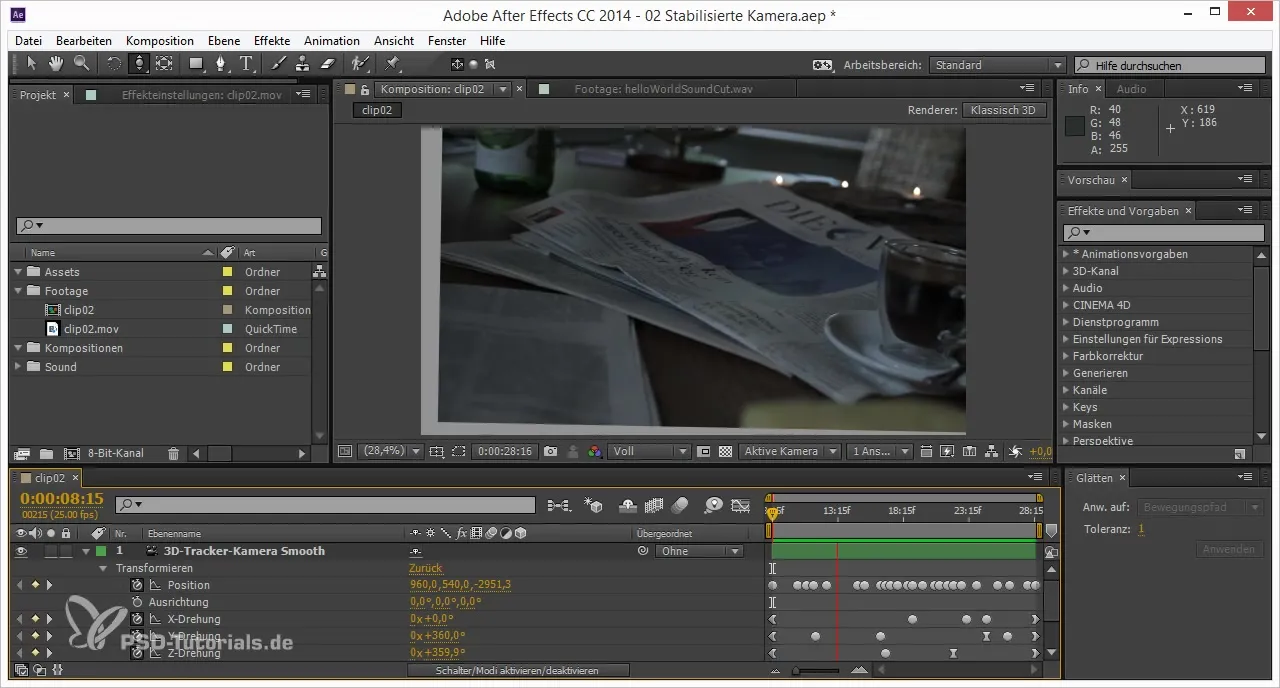
スタビライズされた部分を切り取るには、コンポジションを「stabilized」と名付け、このコンポジションを新しいコンポジションに挿入します。1080pで作業しますが、スタビライゼーション効果の一部で余分なエッジが残る可能性があることに注意してください。それらを取り除かなければなりません。
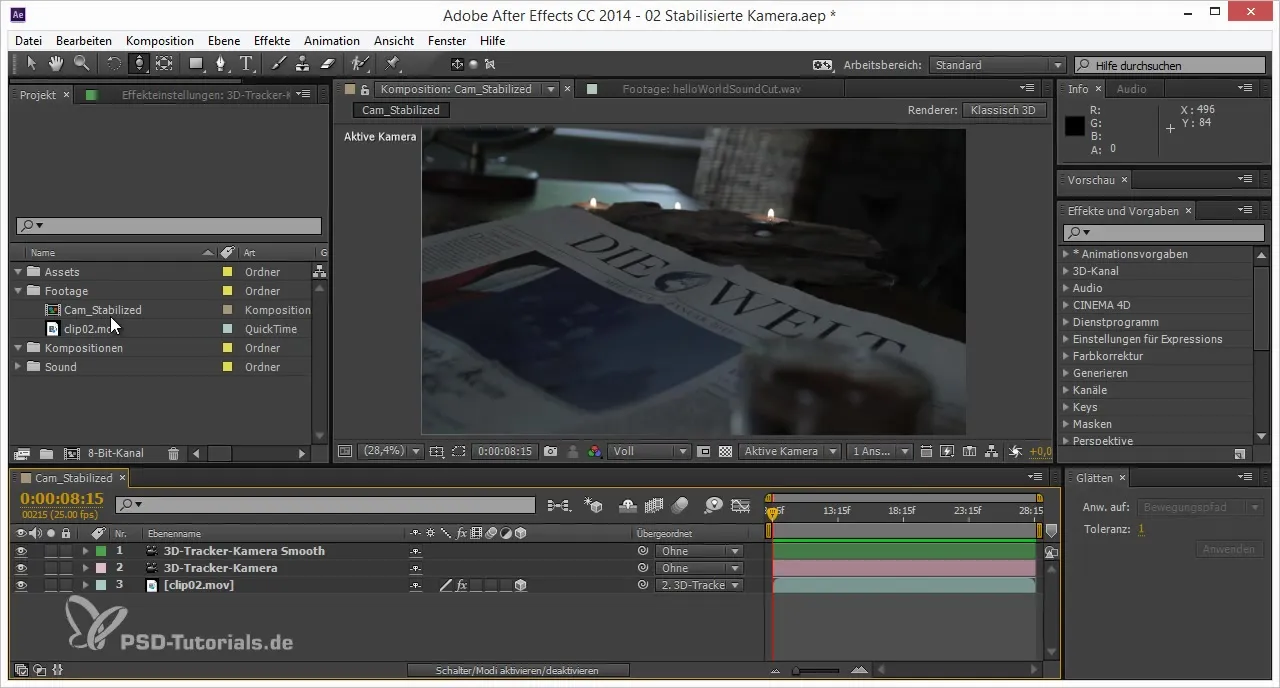
今、新しい調整レイヤーを作成して、エッジを最適化します。「レイヤー」メニューから「新規」→「調整レイヤー」を選択します。この調整レイヤーに「チャンネルを反転」エフェクトを適用し、RGBのアルファチャネルを反転させ、スタビライゼーションで見えなくなった部分だけを表示します。
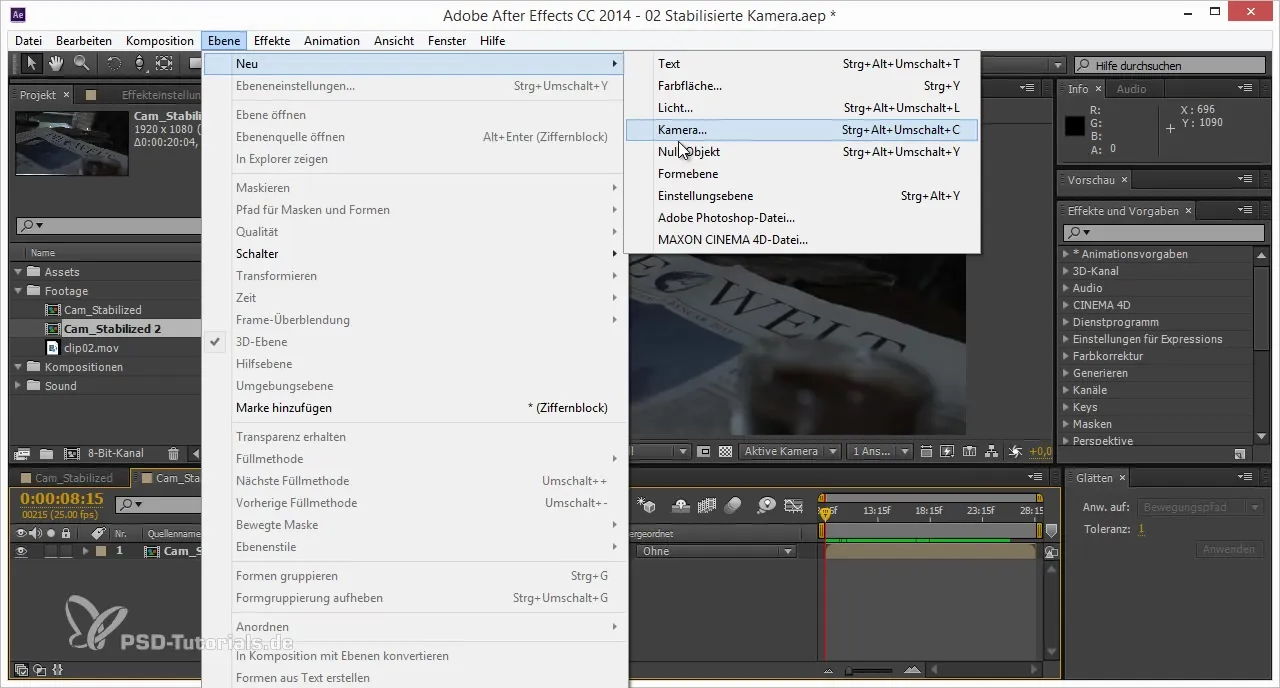
各フレームに何が欠けているかを明確に表示するために、最初のフレームから最後のフレームまでをすべて重ねます。これには別の調整レイヤーと「CC Time Blend」エフェクトを使用します。フレーム間に遷移を作成しないために、フェード度を100%に設定することをお勧めします。
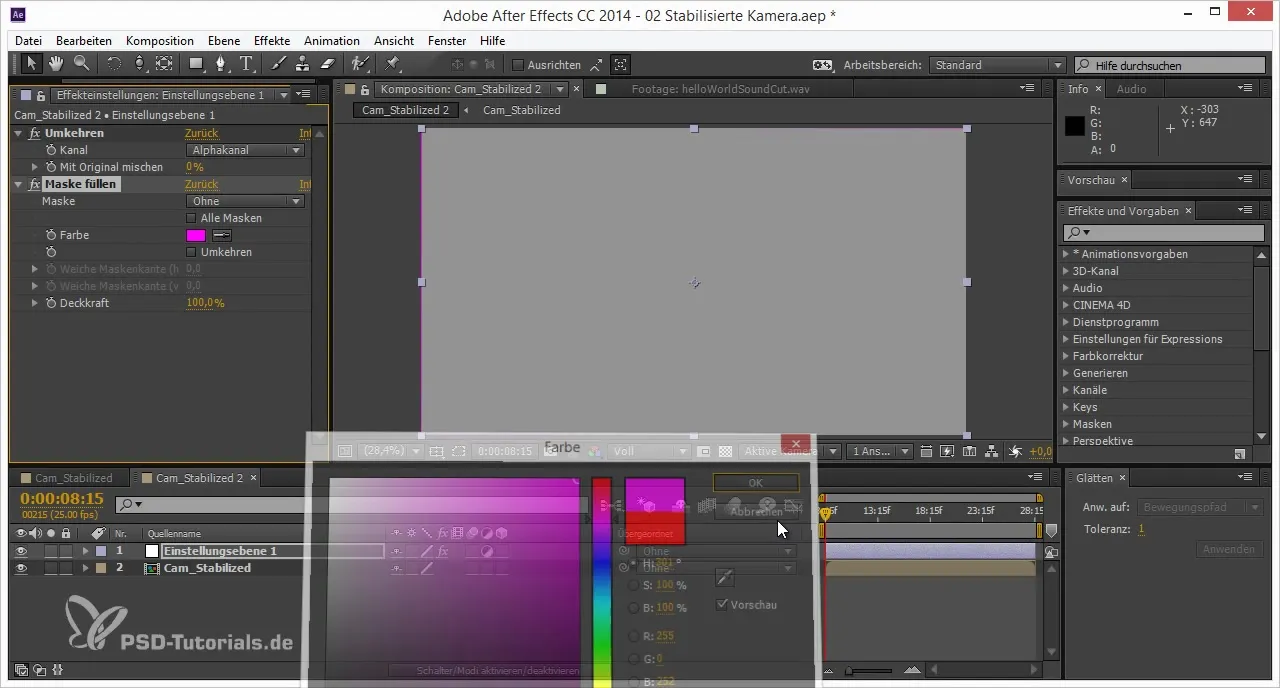
すべてのフレームを重ねたら、結果を確認してください。欠けている映像のすべての部分にマークを付けます。これらは新しいコンポジションで優先的に扱われます。余分なピクセルが残らないようにし、関連するコンテンツだけが表示されるように映像を切り取ります。
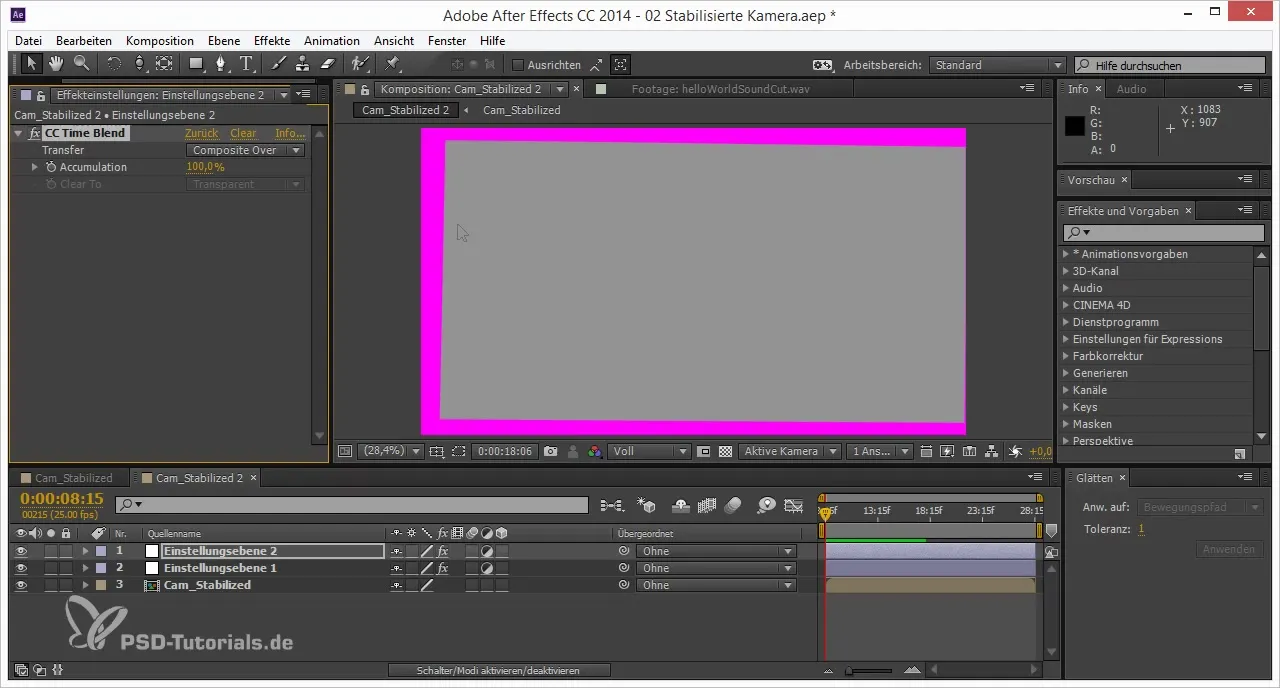
Photoshopのトリミングツールを使ってコンポジションの面積を比較し、関連部分のトリックを利用します。これを行う際には、カメラを配置して余分なものが見えないようにしましょう。
今、コンポジションはほぼ準備完了です。次のステップは、アスペクト比を16:9に調整することです。そのためには、コンポジション設定に移動し、アスペクト比を正しく入力してください。現在のスケールより小さくしないように気をつけましょう。
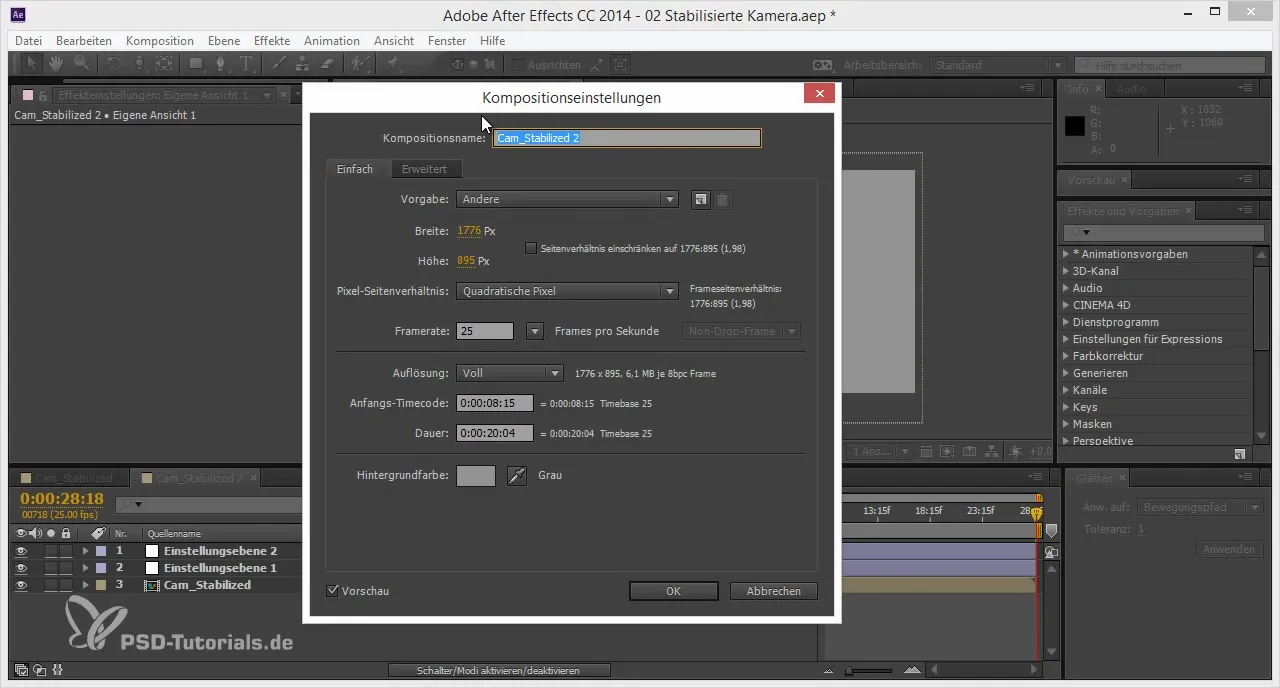
最後に、すべての素材をアップスケールします。そのために、ファイル→スクリプトから「Scale Composition」スクリプトを使用します。スケーリング時には、16:9フォーマットを選択し、品質の低下がないか結果を確認します。
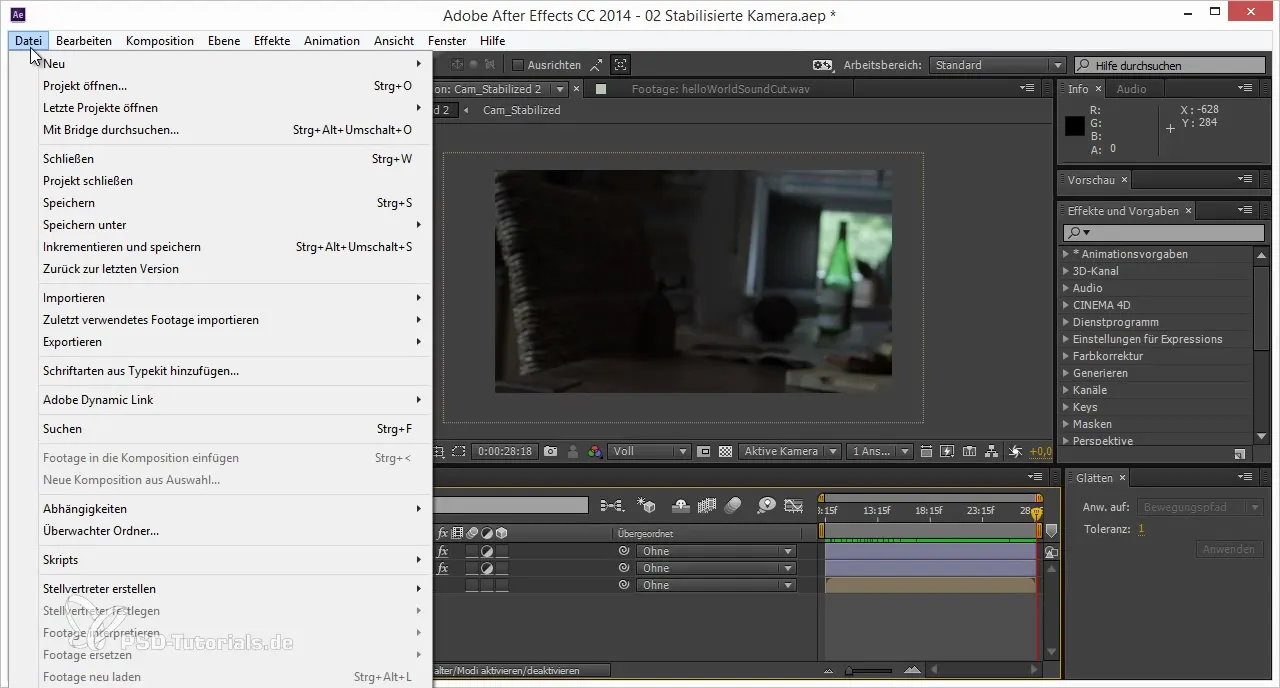
最後に、コンポジションの名前を「Cam Stabilized and Cropped」に変更して、すべての努力を記録します。これで、スタビライズされたエッジが切り取られた完全な画像が得られました。
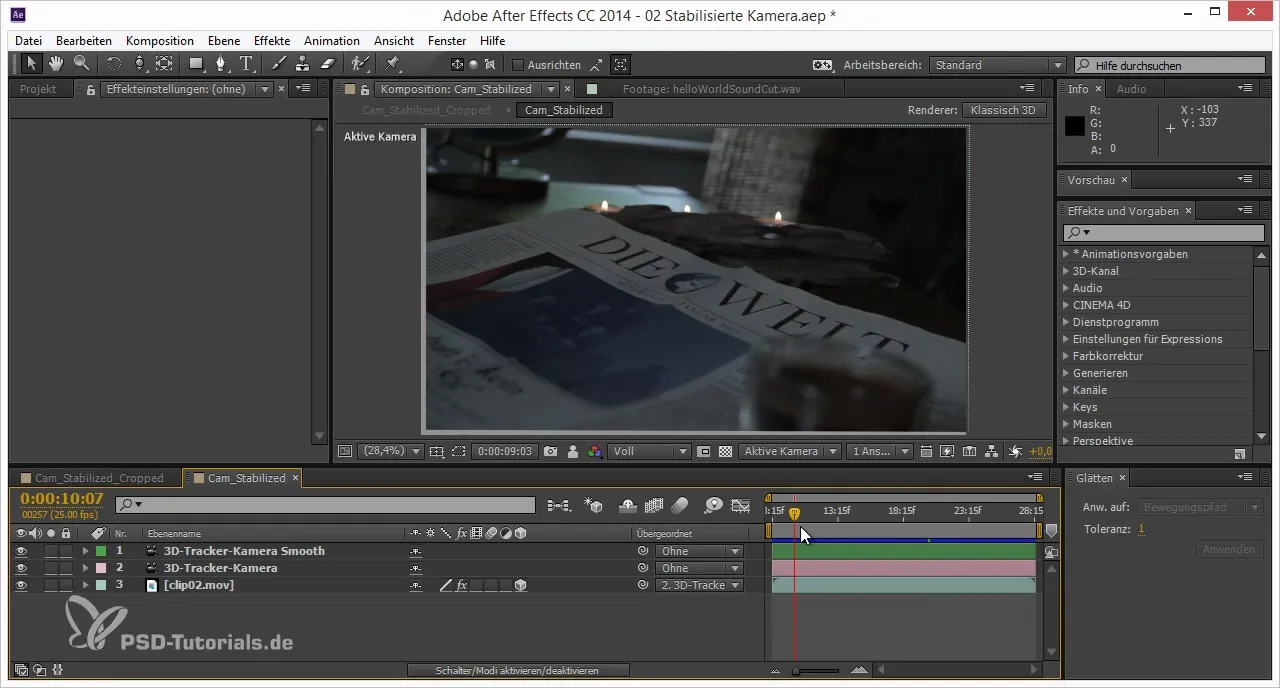
まとめ - After Effectsにおける3Dプロジェクト: クリップのスタビライゼーションと切り取り
カメラの動きをスタビライズし、画像内の残留物を巧みに処理することによって、After Effectsでの映像を大幅に最適化する方法を学びました。さまざまなスタビライゼーション技術を習得し、あなたのフィナーレに正確なコンポジションを与えました。次のチュートリアルパートでは、残りのブレをより高度なスタビライゼーション技術でさらに減らす方法を学べます。
よくある質問
After Effectsで映像をどうスタビライズしますか?3Dレイヤーをアクティブにし、元のカメラと接続し、そして3Dトラッカーを使用してスタビライゼーションを行います。
後でキーフレームを調整できますか?はい、いつでもキーフレームを調整してアニメーションを洗練することができます。
スタビライズ後に不要なエッジをどう取り除きますか?「チャンネルを反転」エフェクトを持つ調整レイヤーを作成し、それに応じてコンポジションを切り取ります。
CC Time Blendエフェクトとは何ですか?CC Time Blendエフェクトは、複数のフレームを合成して視覚的トレイリング効果を生成することを可能にします。
アップスケール時の品質低下をどう防ぎますか?After Effectsの新しいスケーリングアルゴリズムを使用して品質を最適化します。


